如何使用格式工厂转换视频,音频,图片格式
格式工厂是现在比较流行的格式转换器,可以转换视频,音频,图片。而且最新版本还增添了视频合并,音频合并,把DVD转换成视频文件等多种功能,可以称的上是万能转换器。
下面让我具体讲解一下如何使用格式工厂。
一,如何下载格式工厂。
直接到百度上搜“格式工厂”,点击“立即下载”

下载完了,安装。格式工厂的首页:

二,如何转换视频格式。
选择你想转换成什么格式,就点那个。

假设我们要转换成MP4格式,就点击“MP4”,就进入这个页面。
再点击“添加文件”,选择你要转换的视频文件


选择好了之点“打开”,你选择的文件就被准备好了。

然后就应该选择输出位置,要不然不好找。点击“改变”,选择一个合适的输出位置,点击“确定”


最后点击“确定”

点击“确定”,此页面出现。绿色部分是你选择的文件和输出位置。
点击“开始”,就开始转换了。

二,如何转换音频格式
方法和转换视频格式一样,点击“添加文件”,点击“改变”改变输出位置,点击“确定”,点击”开始“

三,如何转换图片格式。
方法和转换视频格式一样,点击“添加文件”,点击“改变”改变输出位置,点击“确定”,点击“开始”
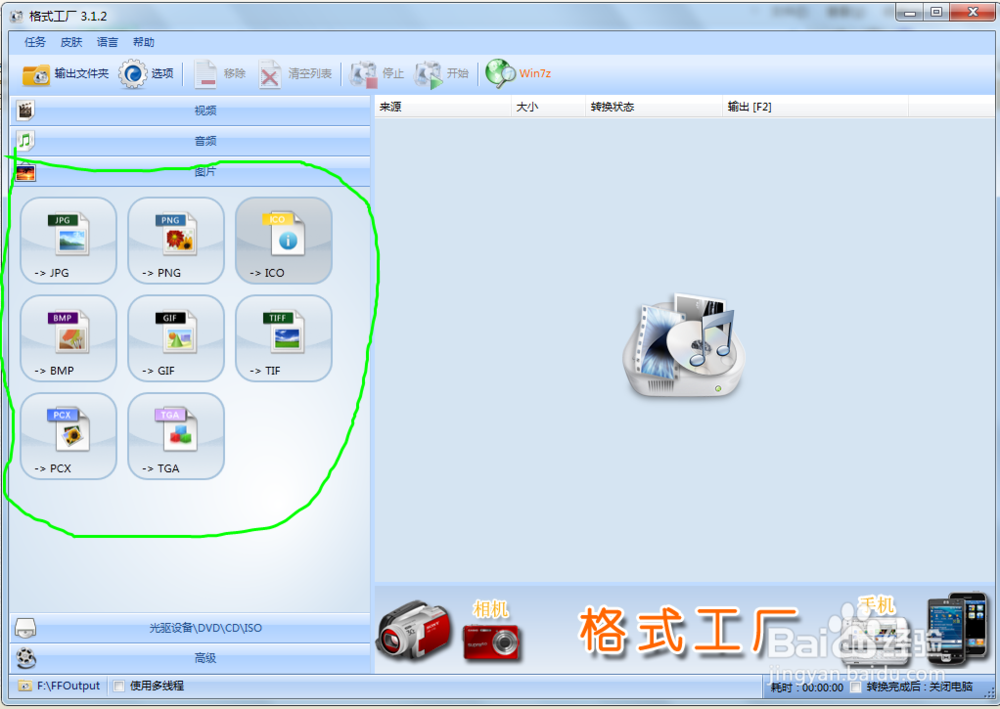
四,如何合并视频,和音频

点击“视频合并”

改变输出格式

添加至少两个文件点击“添加文件”

这就是你选择的文件,在点击“确定”


点击“开始”就可以合并。
声明:本网站引用、摘录或转载内容仅供网站访问者交流或参考,不代表本站立场,如存在版权或非法内容,请联系站长删除,联系邮箱:site.kefu@qq.com。
阅读量:65
阅读量:95
阅读量:99
阅读量:37
阅读量:174